- Тип техники
- Бренд
Просмотр инструкции ноутбука Lenovo ThinkPad P51s, страница 44
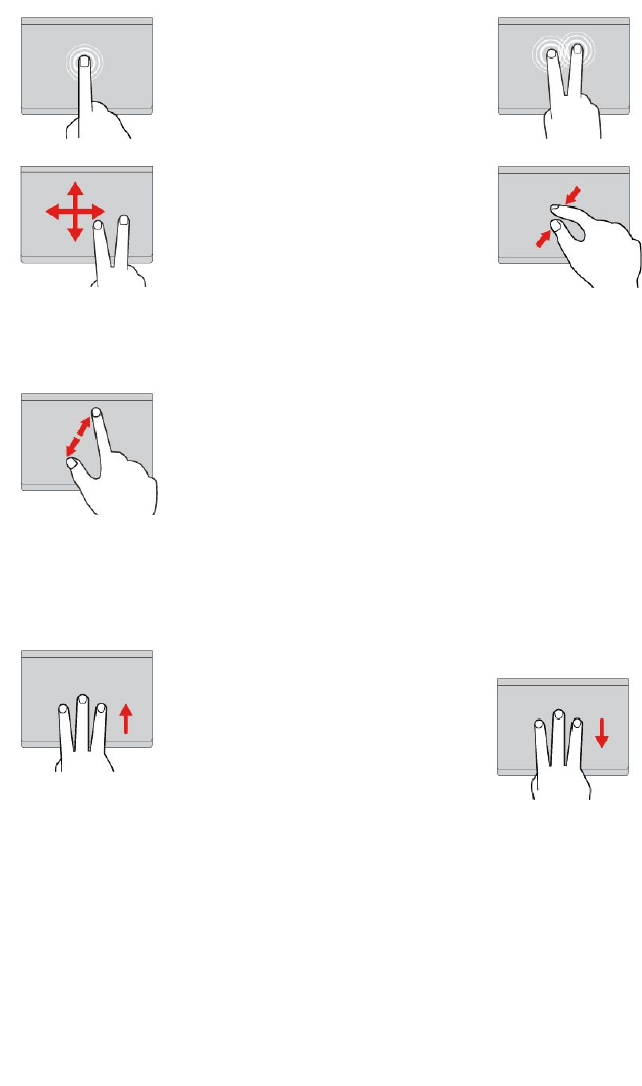
Вследующемразделеописываютсянекоторыечастоиспользуемыесенсорныежесты,такиекак
нажатие,перетаскиваниеипрокрутка.Дополнительнуюинформациюожестахсм.всправочной
системеманипулятораThinkPad.
Примечания:
•Прииспользованиидвухилинесколькопальцевубедитесь,чтомеждупальцамиестьнебольшое
расстояние.
•Некоторыежестынедоступны,еслипоследнеедействиевыполнялосьспомощьюманипулятора
TrackPoint.
•Некоторыежестыдоступнытолькоприиспользованииопределенныхприложений.
•Взависимостиотмоделисенсорнаяпанелькомпьютераможетвыглядетьнесколькоиначе,чемна
рисункахвэтомразделе.
Касание
Коснитесьоднимпальцем
любогоместасенсорной
панели,чтобывыбратьили
открытьэлемент.
Касаниедвумяпальцами
Коснитесьдвумяпальцами
любогоместасенсорнойпанели
дляотображенияконтекстного
меню.
Прокруткадвумяпальцами
Поставьтедвапальца
насенсорнуюпанель
ипередвигайтеих
ввертикальномили
горизонтальномнаправлении.
Этодействиепозволяет
пролистыватьдокументы,
веб-страницыилиприложения.
Уменьшениемасштабадвумя
пальцами
Поставьтедвапальцана
сенсорнуюпанельисведите
ихблизкодругкдругу,чтобы
уменьшитьмасштаб.
Увеличениемасштабадвумя
пальцами
Поместитедвапальцана
сенсорнуюпанельиразведите
встороны,чтобыувеличить
масштаб.
Перечисленныедалеежестыдлясенсорнойпанелиподдерживаютсятольковоперационнойсистеме
Windows10.
Проведениетремяпальцами
вверх
Приложитетрипальцак
сенсорнойпанелиипроведите
имивверх,чтобыоткрыть
представлениезадачи
увидетьвсеокна,открытыев
данныймомент.
Проведениетремяпальцами
вниз
Приложитетрипальцак
сенсорнойпанелиипроведите
имивниз,чтобыоткрытьрабочий
стол.
НастройкаманипулятораThinkPad
МанипуляторThinkPadможнонастроитьтакимобразом,чтобыегоможнобылоиспользоватьболее
удобноиэффективно.Например,можновключитьманипуляторTrackPoint,сенсорнуюпанельили
обасредствауправления.Жестыможновключитьиливыключить.
26РуководствопользователяT570иP51s
Ваш отзыв будет первым



